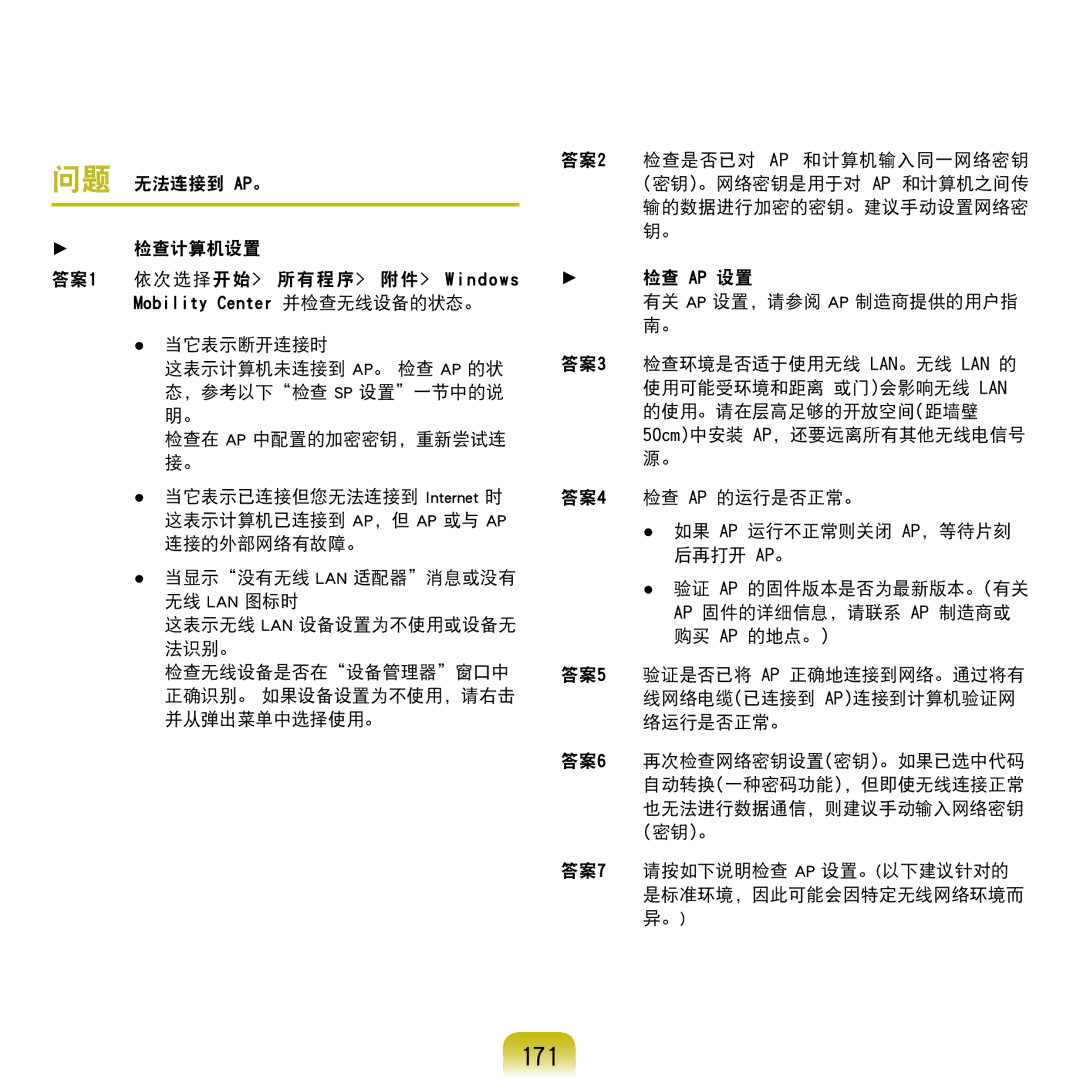问题 无法连接到 AP。
►检查计算机设置
答案1 依次选择开始> 所有程序> 附件> Windows Mobility Center 并检查无线设备的状态。
●当它表示断开连接时
这表示计算机未连接到 AP。 检查 AP 的状 态,参考以下“检查 SP 设置”一节中的说 明。
检查在 AP 中配置的加密密钥,重新尝试连 接。
●当它表示已连接但您无法连接到 Internet 时 这表示计算机已连接到 AP,但 AP 或与 AP 连接的外部网络有故障。
●当显示“没有无线 LAN 适配器”消息或没有 无线 LAN 图标时
这表示无线 LAN 设备设置为不使用或设备无 法识别。
检查无线设备是否在“设备管理器”窗口中 正确识别。 如果设备设置为不使用,请右击 并从弹出菜单中选择使用。
答案2 检查是否已对 AP 和计算机输入同一网络密钥
(密钥)。网络密钥是用于对 AP 和计算机之间传 输的数据进行加密的密钥。建议手动设置网络密 钥。
►检查 AP 设置
有关 AP 设置,请参阅 AP 制造商提供的用户指 南。
答案3 检查环境是否适于使用无线 LAN。无线 LAN 的 使用可能受环境和距离 或门)会影响无线 LAN 的使用。请在层高足够的开放空间(距墙壁 50cm)中安装 AP,还要远离所有其他无线电信号 源。
答案4 检查 AP 的运行是否正常。
●如果 AP 运行不正常则关闭 AP,等待片刻 后再打开 AP。
●验证 AP 的固件版本是否为最新版本。(有关
AP 固件的详细信息,请联系 AP 制造商或 购买 AP 的地点。)
答案5 验证是否已将 AP 正确地连接到网络。通过将有 线网络电缆(已连接到 AP)连接到计算机验证网 络运行是否正常。
答案6 再次检查网络密钥设置(密钥)。如果已选中代码 自动转换(一种密码功能),但即使无线连接正常 也无法进行数据通信,则建议手动输入网络密钥 (密钥)。
答案7 请按如下说明检查 AP 设置。(以下建议针对的 是标准环境,因此可能会因特定无线网络环境而 异。)